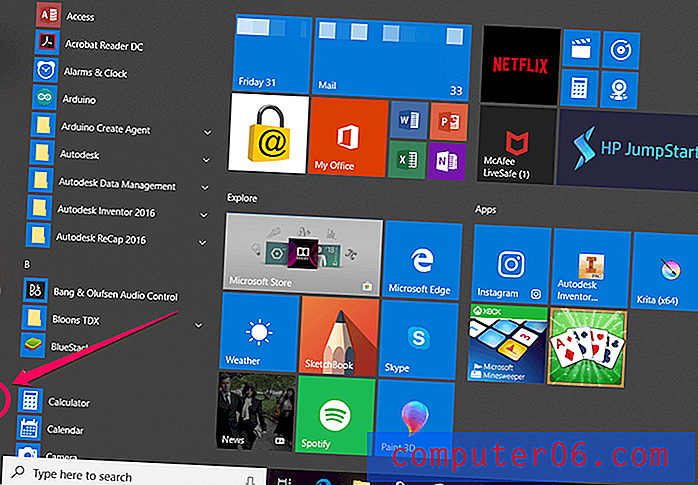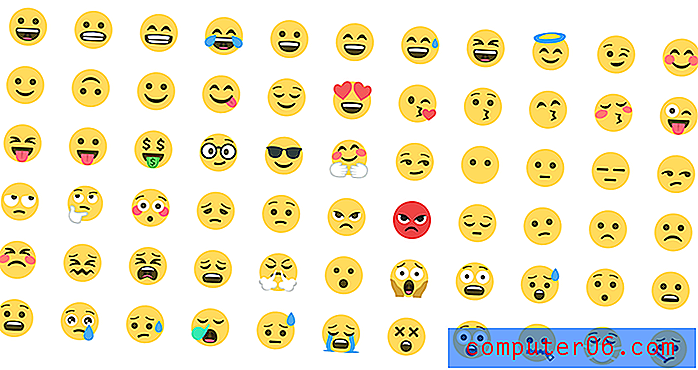Slik deaktiverer du portrettorienteringslås på en iPhone 6
Vi har skrevet før om forskjellige måter at iPhone-en din kan låses på, og et av alternativene som diskuteres innebærer orientering av skjermen. Jeg opplever at jeg ofte aktiverer portrettorienteringslås hvis jeg legger meg og vil lese noe på iPhone-en min, men skjermen fortsetter å rotere når jeg beveger min iPhone. Dette kan være irriterende, så å ha muligheten til å låse iPhone i portrettmodus gjør det enklere å bruke.
Men portrettorienteringslåsen kan til tider være et problem, så du kan finne ut at du trenger å deaktivere den. Hvis du ikke aktiverte den selv, eller den på en eller annen måte ble aktivert ved en tilfeldighet, kan det hende du har problemer med å finne innstillingen. Guiden vår nedenfor viser deg hvordan du åpner Kontrollsenteret og deaktiverer portrettorienteringslåsen på din iPhone.
Trinnene nedenfor ble utført på en iPhone 6 Plus, i iOS 9.3. Disse trinnene fungerer for andre iPhone-modeller som bruker iOS 7 eller nyere. Vær oppmerksom på at noen apper forblir låst i stående retning, uavhengig av om portrettorienteringslås er aktivert eller deaktivert.
Slik slår du av portrettorienteringslåsen på en iPhone 6 -
- Sveip opp fra bunnen av startskjermen. Dette kommer til å få opp en grå meny kalt Kontrollsenter.
- Trykk på låseikonet øverst til høyre i kontrollsenteret.
Disse trinnene gjentas nedenfor med bilder -
Trinn 1: Sveip opp fra bunnen av iPhone-skjermen.

Trinn 2: Trykk på det sirkulære låseikonet øverst til høyre i denne grå menyen. Stående orienteringslås er slått av når den knappen er grå. Det er slått av på bildet under.
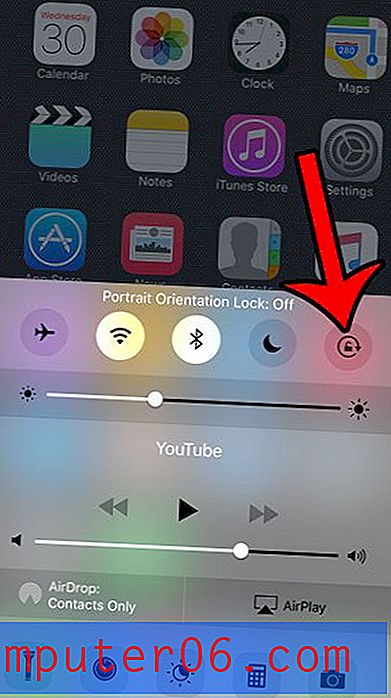
Som nevnt tidligere, kan du fortelle at stående orienteringslås er aktivert når du ser et låseikon i statuslinjen øverst på skjermen. Det er en rekke andre ikoner som også kan vises på dette stedet, inkludert en liten pil. Lær mer om det lille pilikonet på din iPhone og se hvor du kan finne ut hvilken app som får den til å vises.